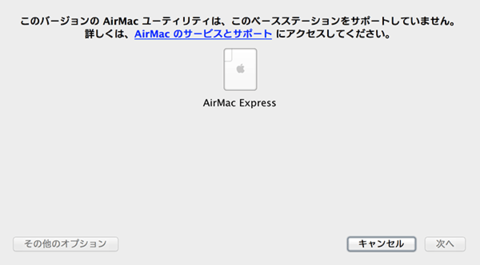ルーターに接続することでWi-Fiのアクセスポイント(AP)として使えるAirMacExpress。フォトPで初めて無線LANを構築した時に購入したもので、その後はWi-Fi対応のルータを使用していたためにしばらくお蔵入りとなっていました。

しかし、出先で有線LANは使えるのに無線は使えないなんて不便だなー、なんとかならないかなーと思っていた時にふとこの子の存在を思い出して引っ張り出してきたのです。設定内容なんか忘れちゃっているので取り敢えずリセットして、LANと電源をつないで接続してみると……
AirMacユーティリティが起動して、
はい、はい。だいたいそんなことだろうと思っていました。じゃあ、iOSでやりますよ。
AirMacベースステーションは未検出です。
嘘つくな。ちゃっかりWi-Fi接続してWANにまでつながってるくせに! キーーーっ!
いつもいつも前向きに励ましてくれるアニキは「うちはまだ、現役っす!」と言っているし、グーグル先生にお尋ねすることにした。そして調べても調べても結局は「新しいAirMacに買い換えろ」としか情報が無いのです。さすが! 消費し続け、経済を回し続けなければ成立しない循環型社会。古いものを長く大切に使いましょう……ということをするためには、パソコンも古いものを使わなきゃだめか。ガッカリだ。
このためだけに出してくる旧型パソコンなんかセキュリティ関係も甘めだし意味ないと感じて、はたと気づきました。「このMacにはWindowsが入ってる」
Windowsはサポート継続中
本末転倒というか、本当に使われているはずのMac版AirMacユーティリティはさっさと見限ったけれども、Windows版AirMacユーティリティではまだ使えるという情報を得て、早速Windows8.1にAirMacユーティリティをインストールしてみました。
http://support.apple.com/kb/DL1547?viewlocale=ja_JP
そしたらあっさり認識できた。
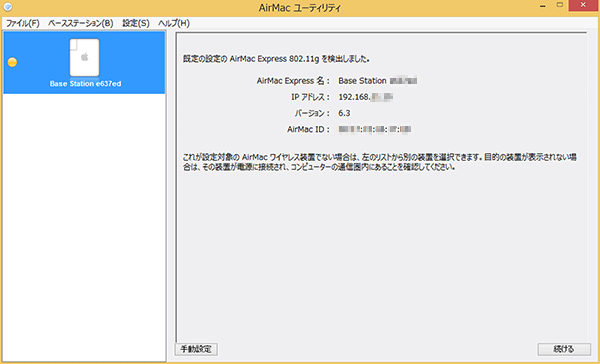
[続ける] で続けてみます。
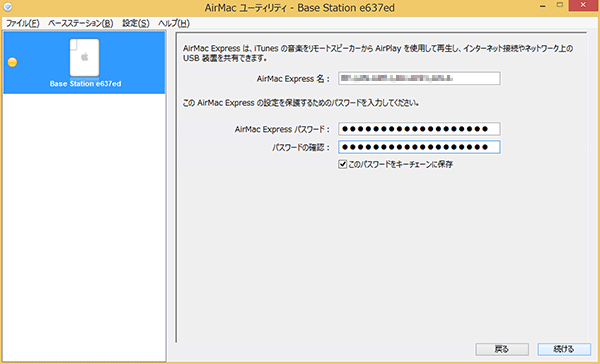
名前をわかりやすいものに変更し、設定画面へのパスワードを設定し
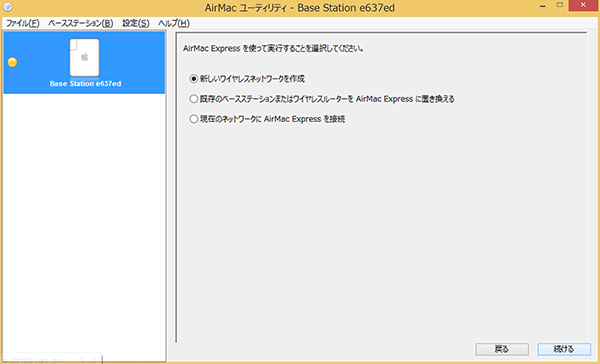
新しいワイヤレスネットワークを作ることにして、またネットワークに名前をつけてパスワードを設定すると
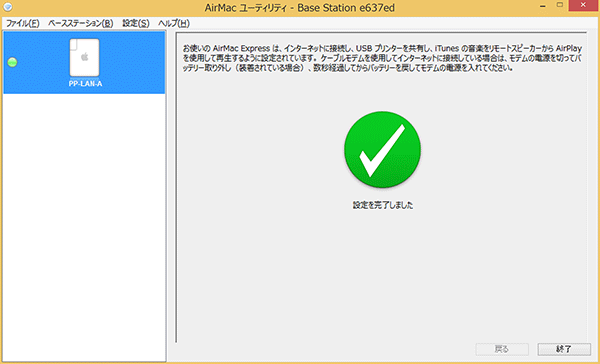
できあがり!
これで、Windowsはもちろんのこと、MacOSやiOS、Android等、Wi-Fiの規格のものが何でもつながるようになりました。(ただし、WPA2なので、WEPしか使えない一部のゲーム機はつながりません)